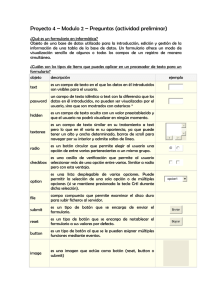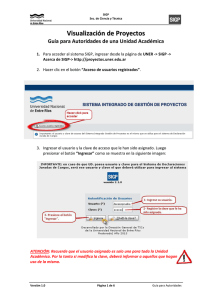Manual de usuario para PIDUNER para Directores de Proyectos de
Anuncio
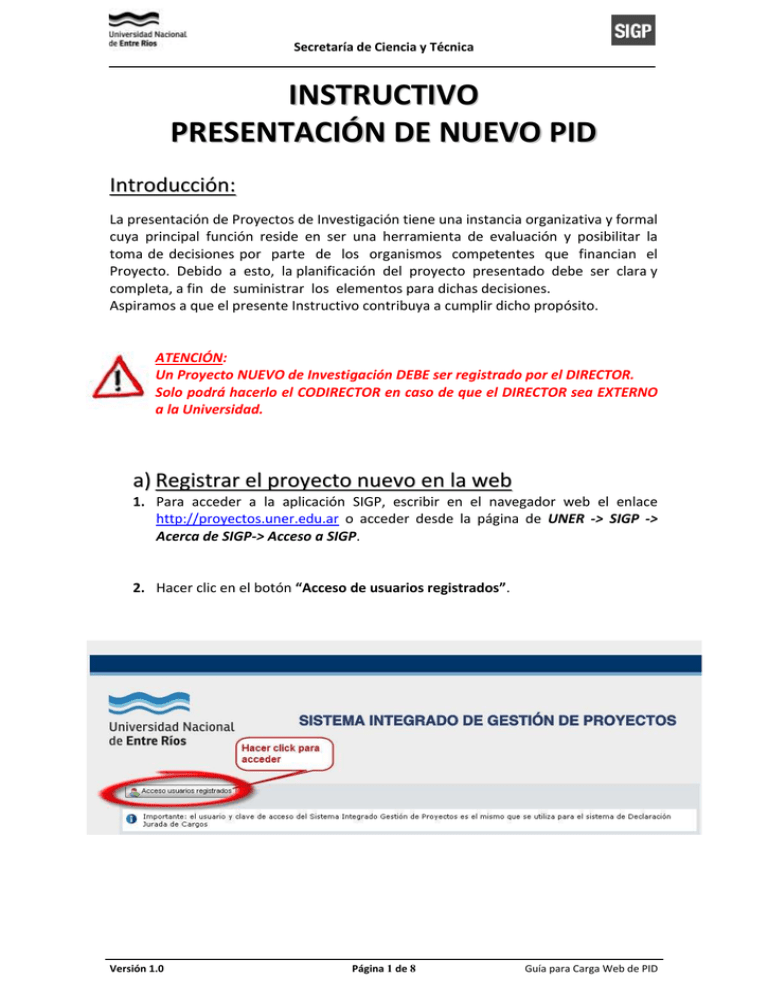
Secretaría de Ciencia y Técnica INSTRUCTIVO PRESENTACIÓN DE NUEVO PID Introducción: La presentación de Proyectos de Investigación tiene una instancia organizativa y formal cuya principal función reside en ser una herramienta de evaluación y posibilitar la toma de decisiones por parte de los organismos competentes que financian el Proyecto. Debido a esto, la planificación del proyecto presentado debe ser clara y completa, a fin de suministrar los elementos para dichas decisiones. Aspiramos a que el presente Instructivo contribuya a cumplir dicho propósito. ATENCIÓN: Un Proyecto NUEVO de Investigación DEBE ser registrado por el DIRECTOR. Solo podrá hacerlo el CODIRECTOR en caso de que el DIRECTOR sea EXTERNO a la Universidad. a) Registrar el proyecto nuevo en la web 1. Para acceder a la aplicación SIGP, escribir en el navegador web el enlace http://proyectos.uner.edu.ar o acceder desde la página de UNER -> SIGP -> Acerca de SIGP-> Acceso a SIGP. 2. Hacer clic en el botón “Acceso de usuarios registrados”. Versión 1.0 Página 1 de 8 Guía para Carga Web de PID Secretaría de Ciencia y Técnica 3. Ingresar el Nro. de documento y la clave de acceso que utiliza para el Sistema de Declaraciones Juradas de Cargos. Luego hacer clic en el botón “Ingresar” como se muestra en la siguiente imagen: ATENCIÓN: Recuerde que si cambia la clave de acceso, esta nueva clave también será la que deba usar para acceder al Sistema de Declaraciones Juradas de Cargos. En caso que: NO RECUERDE su usuario y clave de acceso: diríjase a la oficina de Personal de la dependencia donde desempeñe sus funciones. BLOQUEO DE CLAVE (6 intentos fallidos): envíe un mail a fleitasa@uner.edu.ar solicitando el desbloqueo de la misma. 4. Una vez ingresado al SIGP, seleccionar la opción de menú Proyectos-> Carga Web de proyectos-> Cargar proyecto Nuevo. Si ya creo un proyecto…… se mostrará de la siguiente manera: Versión 1.0 Página 2 de 8 Guía para Carga Web de PID Secretaría de Ciencia y Técnica 5. Aparecerá una pantalla que le advierte que está accediendo a dar de alta un nuevo pro proyecto, seleccionar ACEPTAR si es correcto. Funciones de los botones de la Bandeja de Entrada: Editar: permite ingresar a la edición del proyecto. Cerrar: SÓLO utilizar esta opción si ya está COMPLETA la CARGA de información del PROYECTO para presentar a la facultad. Eliminar: al seleccionarla, el proyecto queda en bandeja de entrada con opción de restaurarlo por medio del botón Restaurar por 30 días. Ver carátula: nos permite ver la carátula del proyecto con la información básica. Para imprimirla, seleccionar el botón imprimir. Verificar datos: ayuda a encontrar algunos errores en la carga web del proyecto. Cargar proyecto nuevo: permite dar de alta un nuevo proyecto de investigación. Pestaña “Datos de proyecto”: o Descargar ANEXO Formulario Presentación Proyecto: hacer click en este link para descargar el Anexo en el cual deberá completar la información restante del proyecto. o Adjuntar Anexo Formulario de Presentación en formato pdf: en esta opción se deberá adjuntar UN SOLO ARCHIVO en formato PDF desde el botón “Examinar” que contenga: ANEXO Formulario Presentación Proyecto CVar del Equipo de Investigación Convenios (marco y específico) acuerdos, carta intención, etc. Otros (información que considere relevante para el proyecto) ATENCIÓN: para generar UN SOLO archivo en formato PDF utilice alguna herramienta que le permita UNIFICAR los PDFs como por ejemplo la aplicación “PDF Rider” la cual podrá descargarla desde el link: http://pdfrider.codeplex.com/. Una vez instalada, ir al menú Tools-> Merge Documents…. Y seleccionar los documentos a combinar. Versión 1.0 Página 3 de 8 Guía para Carga Web de PID Secretaría de Ciencia y Técnica o Palabras claves: por cada palabra clave que desee agregar, presionar el botón que habilitará una nueva caja de texto para el ingreso. Para guardar las palabras claves agregardas, presionar el botón “Grabar” antes de salir de la presente pestaña. ATENCIÓN: recuerde que deberá agregar un MÍNIMO de 3 PLABRAS CLAVES. Pestaña “Equipo de Investigación”: o Al ingresar por primera vez, completar los datos y seleccionar “Guardar” para registrar el rol (Director/Codirector) de la persona que está dando de alta el proyecto. o Para dar de alta a los siguientes integrantes, completar los datos y seleccionar el botón Agregar. Debajo se mostrará la información agregada hasta el momento. o Si la persona participa en otros proyectos de investigación de la UNER o de entes EXTERNOS, seleccionar SI para luego efectuar la Declaración Jurada de los mismos. Si elige NO se generará automáticamente la DDJJ indicando que SÓLO participa del PRESENTE PROYECTO. o Becarios: la opción para indicar si se solicita una beca se encuentra debajo de los integrantes ingresados. Los valores son: 1 = ”SÍ” solicita 0 = “NO” solicita ATENCIÓN: Seleccionar el botón “Guardar” para registrar la solicitud. Pestaña “Marco Institucional”: o “Instituciones Intervinientes”: declarar una institución por renglón. ATENCIÓN: Seleccionar el botón “Grabar” para registrar. Pestaña “Presupuesto”: o o Versión 1.0 “Detalle y justificación por inciso”: ir al menú desplegable del campo “Inciso” y seleccionar el número a justificar. Para el Inciso 2 o 3: registrar la descripción por año. Como por ejemplo: Página 4 de 8 Guía para Carga Web de PID Secretaría de Ciencia y Técnica Primer Año: Consideramos que la asistencia a congresos y presentación de trabajos (modalidad poster) es importante para la actualización de los integrantes del proyecto en esta temática. Segundo Año: proponemos que varios integrantes del proyecto, podamos asistir a los congresos de esta especialidad Para el Inciso 251: repita este ítem por cada elemento indicando año, cantidad, precio unitario. Luego en el campo “Detalle y Justifique” mencione en el orden en que fueron ingresado los renglones anteriores por año, el nombre del componente solicitado. Como se indica a continuación: En el campo “Detalle y Justifique” dice: Primer año: Proteinasa K (se corresponde con el primer renglón del 1er Año) Nitrato de Plata (se corresponde con el segundo renglón del 1er Año) Segundo Año: Proteinasa K (se corresponde con el primer renglón del 2do Año) Nitrato de Plata (se corresponde con el segundo renglón del 2do Año) En la tabla anterior se declara la siguiente información: 2.5.1 – Compuestos Químicos 1er Año Subinciso 2.5.1 – Compuestos Químicos 2.5.1 – Compuestos Químicos 2do Año 2.5.1 – Compuestos Químicos 2.5.1 – Compuestos Químicos Versión 1.0 Moneda AR AR Cantidad 2 1 Precio unitario 1.540,00 1.950,00 Total 3.120,00 1.950,00 AR AR 2 1 1.540,00 1.950,00 3.120,00 1.950,00 Página 5 de 8 Guía para Carga Web de PID Secretaría de Ciencia y Técnica Para los Incisos 4.3, 4.5 y 4.8 registrar el año, subinciso correspondiente, cantidad y precio unitario. Luego en el campo “Detalle y Justifique” de la sesión “Detalle y justificación por inciso” mencione en el orden en que fueron ingresado los renglones anteriores por año, la prioridad y el detalle técnico de componente solicitado. Eejemplo: En el campo “Detalle y Justifique” especificar : Primer Año: 1-Manual de desarrollo de ……-Editorial xxx -2da edición… 1-Aplicación GGG…. 1-Camara video Digital XXV-750 Segundo Año: 2-Microfono CC30 1-libro MMM…… En la tabla mencionada se declara la siguiente información: INCISO 4 - Bienes de uso 1er Año Subinciso 4.5.0 - Libros, revistas y otros elementos coleccionables 4.8.1 Programa de computación 4.3.9 - Equipos varios 2do Año 4.3.9 - Equipos varios 4.5.0 - Libros, revistas y otros elementos coleccionables Moneda Cantidad Precio unitario Total AR 2 4.000,00 8.000,00 AR 1 10.000,00 10.000,00 AR 1 7.000,00 7.000,00 AR 2 3.500,00 7.000,00 AR 1 3.500,00 3.500,00 o Modificar o Visualizar la justificación registrada: seleccione el inciso a modificar/visualizar y podrá editarlo o visualizarlo. 6. Una vez finalizada la carga de la información del proyecto, ir a la Bandeja de Entrada y presionar el botón “Verificar Datos” para determinar si la información está completa. Registrada toda la información, proceda a CERRAR el PROYECTO para presentarlo en la facultad, seleccionan do el botón “Cerrar”. Versión 1.0 Página 6 de 8 Guía para Carga Web de PID Secretaría de Ciencia y Técnica b) Impresión y armado de la documentación a presentar en Facultad La presentación del proyecto se realiza en una Unidad Académica, por duplicado, en cualquier fecha y en los formularios elaborados al efecto por la Secretaría de Ciencia y Técnica del Rectorado. (Art. 1 Anexo Único Ord. “CS” 403) 1. IMPRIMIR o copiar: I. Por Triplicado: CARÁTULA DE PROYECTO generada desde el SIGP: Ir al menú Proyectos-> Carga Web de Proyectos-> botón “Ver carátula” del proyecto a presentar-> “Exportar a PDF” II. Por Duplicado: FORMULARIO PRESENTACIÓN PROYECTO: ir al menú Proyectos-> Carga Web de Proyectos-> “Ver” del proyecto a presentar-> “Formulario Presentación Proyecto” ANEXO Formulario Presentación Proyecto: Sólo imprimir ANEXO Formulario Presentación Proyecto, Convenios Marco y Específico, Carta Acuerdos, etc. y Otros. desde el archivo generado en formato PDF. 2. ORDEN DE LA DOCUMENTACIÓN A PRESENTAR POR EJEMPLAR: I. CARÁTULA DE PROYECTO II. FORMULARIO PRESENTACIÓN PROYECTO III. Archivo adjunto como “ANEXO FORMULARIO PRESENTACIÓN PROYECTO” 1. ANEXO Formulario Presentación Proyecto 2. Convenios Marco y Específico, Carta Acuerdos, etc. 3. Otros. 3. FIRMAR, ACLARAR Y FECHAR LOS SIGUIENTES FORMULARIOS PARA CADA EJEMPLAR: I. CARÁTULA DE PROYECTO: Equipo de investigación: cada integrante deberá firmar la carátula en la columna “Firmas Equipo de Investigación” Firma del director/codirector Aclaración Tipo y Nro. de documento Lugar y fecha II. Versión 1.0 FORMULARIO PRESENTACIÓN PROYECTO: Declaración Jurada del Equipo de Investigación: cada integrante deberá: Verificar que estén correctos los siguientes datos: a. Declaración de proyectos en los que participa. Página 7 de 8 Guía para Carga Web de PID Secretaría de Ciencia y Técnica b. Máximo grado académico alcanzado. c. Correo electrónico de contacto. Completar: Firma, aclaración, tipo y Nro. de documento, lugar y fecha. Versión 1.0 Página 8 de 8 Guía para Carga Web de PID